禁用GPU加速可解决VSCode界面卡顿、闪烁等问题。通过命令行启动时添加--disable-gpu参数,或修改快捷方式目标实现永久禁用,验证方法为在开发者工具控制台输入navigator.gpu返回undefined即生效。
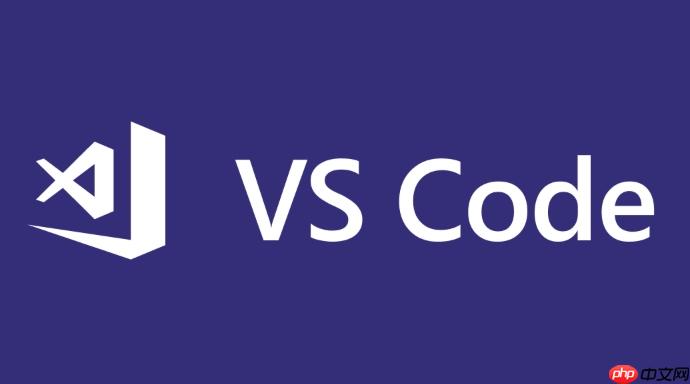
如果VSCode出现界面卡顿、文字闪烁、窗口空白或渲染异常等问题,可能是GPU加速与当前系统显卡驱动不兼容导致的。禁用GPU加速通常能有效缓解这类问题。以下是具体操作方法。
VSCode默认启用GPU加速来提升界面渲染性能,利用显卡处理图形显示。但在某些环境下(尤其是Linux、老旧显卡或驱动不全的Windows系统),反而会引起界面渲染错误。
通过命令行启动VSCode并添加禁用标志,是最直接的方法:
若每次手动输入命令不便,可通过配置让VSCode始终以禁用GPU模式启动。
--disable-gpu不能通过用户设置文件直接启用,但可尝试添加:启动VSCode后,进入帮助菜单 → “切换开发人员工具”,在控制台输入:
navigator.gpu
如果返回 undefined,说明GPU加速已成功禁用。
基本上就这些。禁用GPU加速虽可能略微降低动画流畅度,但能显著提升稳定性,特别适合远程桌面、虚拟机或驱动老旧的环境。遇到渲染问题时,值得一试。
以上就是如何通过禁用GPU加速来解决VSCode的渲染问题?的详细内容,更多请关注php中文网其它相关文章!

每个人都需要一台速度更快、更稳定的 PC。随着时间的推移,垃圾文件、旧注册表数据和不必要的后台进程会占用资源并降低性能。幸运的是,许多工具可以让 Windows 保持平稳运行。

Copyright 2014-2025 https://www.php.cn/ All Rights Reserved | php.cn | 湘ICP备2023035733号